如何解決win7系統速度越來越慢的方法
更新日期:2024-03-22 03:40:06
來源:網友投稿
手機掃碼繼續觀看

很多用戶在長時間使用win7旗艦版系統之后,都有這樣的感覺那就是系統的速度越來越慢了,可能也有很多用戶都不知道怎么辦,其實想要解決這個問題是很簡單的,那么下面小編就來為大家分享win7系統速度越來越慢的解決方法吧。
解決方法如下;
1、在桌面左下角,找到開始按鈕,找到“運行”。
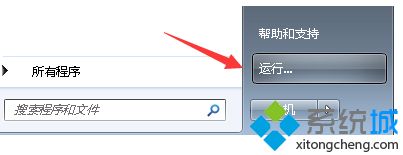
2、在運行框里輸入“msconfig”,然后按“確定”鍵。
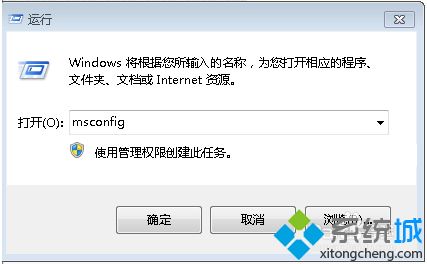
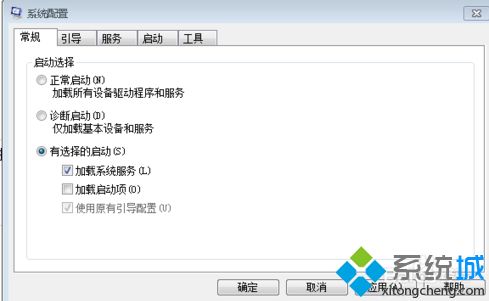
3、在系統配置項里,選擇“引導”項,然后選擇“高級選項”。
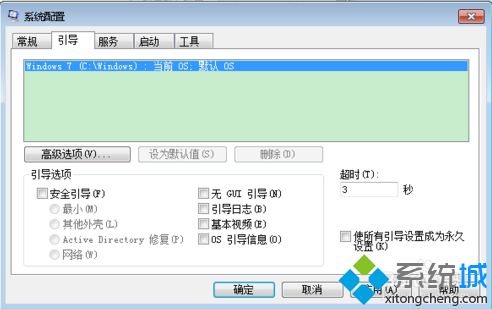
4、然后在“處理器數”選項框前進行勾選,再選擇大些的數值,這里舉例CPU是四核的可選擇4即可。
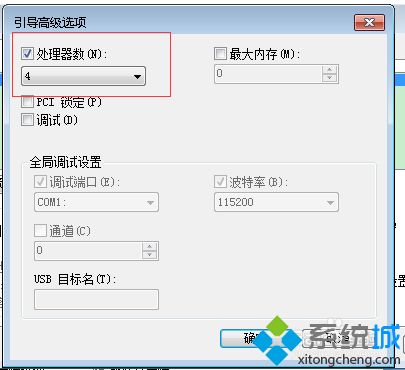
5、接著在系統配置項里,選擇“啟動”項,把不重要的啟動項前面的勾進行勾選取消。
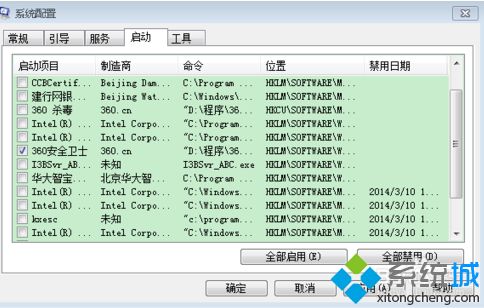
6、在“服務”項選里,把服務選項卡不重要的服務項前面的勾進行勾選取消。
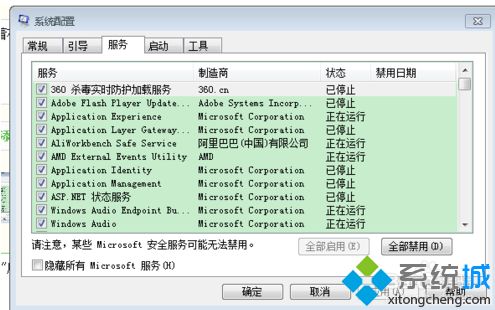
7、最后在“關閉”計算機項里面,選擇“重啟”進行重新啟動計算機即可。
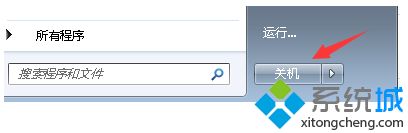
上面就是關于解決win7系統速度越來越慢的方法啦,如果你的電腦也出現了速度慢的情況可以試試上面的方法來解決哦。
該文章是否有幫助到您?
常見問題
- monterey12.1正式版無法檢測更新詳情0次
- zui13更新計劃詳細介紹0次
- 優麒麟u盤安裝詳細教程0次
- 優麒麟和銀河麒麟區別詳細介紹0次
- monterey屏幕鏡像使用教程0次
- monterey關閉sip教程0次
- 優麒麟操作系統詳細評測0次
- monterey支持多設備互動嗎詳情0次
- 優麒麟中文設置教程0次
- monterey和bigsur區別詳細介紹0次
系統下載排行
周
月
其他人正在下載
更多
安卓下載
更多
手機上觀看
![]() 掃碼手機上觀看
掃碼手機上觀看
下一個:
U盤重裝視頻










